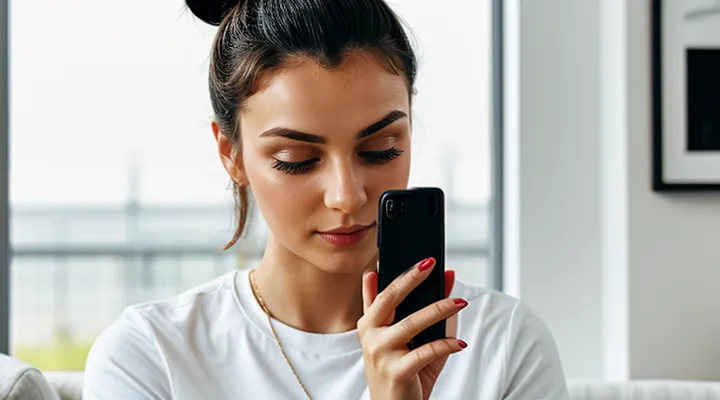Встроенные возможности
Скрытие в настройках системного лаунчера
Скрытие приложений в списке
Скрытие приложений на Android возможно несколькими способами, в зависимости от версии системы и возможностей производителя. Некоторые смартфоны позволяют скрывать приложения прямо из меню настроек. Для этого нужно зайти в настройки, выбрать раздел «Приложения», найти нужное и использовать опцию «Скрыть» или «Отключить».
Второй вариант — использование лаунчеров. Многие сторонние лаунчеры поддерживают функцию скрытия приложений из списка. Например, Nova Launcher или Microsoft Launcher позволяют скрывать иконки через настройки главного экрана. Достаточно зажать палец на рабочем столе, выбрать «Настройки лаунчера», затем «Скрыть приложения» и отметить нужные.
Третий способ — создание скрытой папки. Некоторые оболочки Android, такие как MIUI или EMUI, позволяют создавать защищенные паролем или скрытые папки. Для этого нужно зажать палец на рабочем столе, выбрать «Новая папка», а затем активировать опцию «Скрыть» или установить пароль.
Если требуется полное скрытие, можно воспользоваться сторонними приложениями вроде App Hider или Hide App. Они маскируют выбранные программы под другие иконки или вовсе удаляют их из списка приложений. Однако такие методы могут требовать root-доступа или дополнительных разрешений.
В крайних случаях можно отключить системное приложение через настройки разработчика или с помощью ADB-команд. Это подходит для продвинутых пользователей, так как неправильные действия могут нарушить работу системы.
Особенности для оболочек производителей
Производители Android-устройств часто добавляют собственные оболочки, которые могут влиять на процесс скрытия приложений. Некоторые бренды, такие как Xiaomi, Huawei или Samsung, предлагают встроенные функции для этого прямо в настройках системы. Например, в MIUI можно использовать режим "Скрыть приложения" через настройки лаунчера, а в EMUI — включить "Приватное пространство".
На устройствах Samsung с One UI можно скрыть иконки приложений из меню, зажав пустое место на главном экране и выбрав "Настройки главного экрана". Там доступна опция "Скрыть приложения". В Oppo и Realme подобные функции обычно находятся в разделе "Безопасность" или "Конфиденциальность".
Если стандартных методов нет, можно использовать сторонние лаунчеры, такие как Nova Launcher, которые позволяют скрывать приложения через настройки интерфейса. Для более глубокого скрытия подойдут инструменты вроде App Hider или приложения, маскирующие программы под другие иконки. Важно учитывать, что в некоторых оболочках доступ к скрытым приложениям может быть ограничен без дополнительных действий, таких как ввод пин-кода или отпечатка пальца.
Некоторые оболочки блокируют скрытие системных приложений, поэтому для них может потребоваться root-доступ или использование ADB. В этом случае команды вроде pm hide могут помочь, но их использование требует осторожности, чтобы не нарушить работу системы.
Использование папок на главном экране
Папки на главном экране Android позволяют не только упорядочить приложения, но и скрыть те из них, которые не должны быть на виду. Создание папки — простой способ убрать лишние иконки из общего доступа, сохранив их в одном месте. Для этого зажмите одно приложение и перетащите его на другое. Система автоматически создаст папку, куда можно добавить остальные программы.
Если нужно скрыть приложение полностью, переместите его в такую папку, а затем измените её название или иконку, чтобы она не привлекала внимание. Например, можно назвать её «Системные утилиты» или использовать значок, который не вызовет вопросов. В некоторых лаунчерах предусмотрена возможность скрывать папки в настройках, делая их невидимыми без отключения доступа к содержимому.
Этот метод не требует установки дополнительных программ и работает на большинстве версий Android. Однако он не защищает данные от тех, кто имеет доступ к устройству. Если нужно более надёжное скрытие, стоит рассмотреть другие варианты, например, использование встроенных функций блокировки или сторонних приложений для приватности.
Управление пользователями
Активация гостевого режима
Гостевой режим на Android позволяет временно скрыть личные приложения и данные, чтобы другие пользователи не получили к ним доступ. Это удобно, когда вы даёте телефон кому-то ещё и хотите сохранить конфиденциальность.
Для активации гостевого режима перейдите в Настройки → Система → Несколько пользователей. Здесь можно добавить нового гостя или переключиться на существующий профиль. При включении этого режима система создаёт временную учётную запись с чистым интерфейсом, без ваших личных приложений и файлов.
Если нужно скрыть отдельные приложения, а не переключать профиль, можно использовать встроенные функции или сторонние инструменты. Некоторые производители смартфонов, такие как Xiaomi, Samsung и Huawei, предлагают опции скрытия приложений прямо в настройках. Например, в MIUI достаточно зайти в Настройки → Приложения → Управление приложениями, выбрать нужное и нажать Скрыть.
Альтернативный способ — использование лаунчеров с функцией скрытия, таких как Nova Launcher или Apex Launcher. В них можно настроить отображение приложений через меню лаунчера. Для более надёжного скрытия подойдут приложения-сейфы, например App Hider или Parallel Space, которые создают защищённую среду для работы с выбранными программами.
После активации гостевого режима или скрытия приложений убедитесь, что все личные данные остаются недоступными. Если потребуется вернуть стандартный вид, достаточно выйти из гостевого профиля или отменить скрытие в настройках.
Создание новой учетной записи
Создание новой учетной записи на Android может помочь скрыть приложения от посторонних глаз. Этот метод особенно полезен, если вам нужно ограничить доступ к определенным программам или сохранить конфиденциальность.
Для начала откройте настройки устройства и перейдите в раздел «Пользователи и учетные записи». Выберите «Добавить пользователя» или «Добавить гостя», в зависимости от версии Android. После создания новой учетной записи переключитесь на нее.
Установленные в основной учетной записи приложения не будут отображаться в новой, если они не являются системными. Вы можете установить нужные программы в этой учетной записи, и они останутся скрытыми для других пользователей.
Если вам нужно скрыть приложения в текущей учетной записи, используйте встроенные функции лаунчера. Например, в некоторых оболочках можно долго нажать на пустое место на рабочем столе, выбрать «Настройки» и найти опцию «Скрыть приложения». Также можно воспользоваться сторонними приложениями для скрытия иконок.
Еще один способ — отключить показ приложений в меню через настройки лаунчера или с помощью инструментов разработчика. Однако этот метод требует более глубокого взаимодействия с системой и может отличаться в зависимости от модели устройства.
Сторонние лаунчеры
Выбор лаунчера с функцией скрытия
Nova Launcher
Nova Launcher — один из самых гибких и популярных лаунчеров для Android, предоставляющий множество возможностей для кастомизации. С его помощью можно не только изменить внешний вид системы, но и скрыть приложения, чтобы они не отображались в основном меню.
Чтобы скрыть приложение в Nova Launcher, откройте меню лаунчера, нажав и удерживая пустое место на рабочем столе. Выберите «Настройки Nova», затем перейдите в раздел «Меню приложений». Здесь найдите пункт «Скрыть приложения» и тапните по нему. Откроется список всех установленных программ — просто отметьте галочками те, которые хотите скрыть, и подтвердите действие. После этого приложения исчезнут из общего списка.
Если вам нужно временно получить доступ к скрытым приложениям, проведите вверх по экрану в меню приложений, чтобы открыть строку поиска. Введите название нужной программы, и она появится в результатах.
Nova Launcher также позволяет создавать скрытые папки на рабочем столе. Добавьте папку, зажмите её и выберите «Изменить». В настройках включите опцию «Скрыть содержимое в меню приложений», после чего приложения внутри папки не будут видны в основном списке.
Этот способ удобен, если вы хотите ограничить доступ к определённым программам или просто поддерживать порядок в меню. Nova Launcher даёт полный контроль над интерфейсом, позволяя настроить систему под свои предпочтения.
Poco Launcher
Poco Launcher — это удобный и простой лаунчер для устройств на Android, который позволяет легко настраивать домашний экран и скрывать приложения, если вам нужно ограничить доступ к ним.
Чтобы скрыть приложение в Poco Launcher, откройте меню лаунчера, нажав на пустую область экрана и выбрав «Настройки». В разделе «Скрытые приложения» вы найдете список всех установленных программ. Просто отметьте галочками те, которые хотите убрать из вида. После этого они исчезнут с домашнего экрана и из общего списка приложений.
Если вам нужно временно скрыть программу, это можно быстро сделать через долгое нажатие на ее иконку. В появившемся меню выберите «Скрыть», и приложение больше не будет отображаться в основном интерфейсе.
Для возврата скрытых программ снова зайдите в «Настройки» Poco Launcher, перейдите в «Скрытые приложения» и снимите галочки с нужных позиций. Они сразу появятся в основном меню.
Poco Launcher также поддерживает защиту паролем для скрытых приложений, что добавляет дополнительный уровень конфиденциальности. Эта функция доступна в расширенных настройках лаунчера.
Microsoft Launcher
Microsoft Launcher предоставляет удобные инструменты для организации приложений на Android, включая возможность их скрытия. Это особенно полезно, если нужно убрать редко используемые или личные программы из общего доступа.
Чтобы скрыть приложение в Microsoft Launcher, откройте меню приложений, нажав на иконку с шестерёнкой в правом нижнем углу. Выберите "Скрыть приложения", после чего откроется список всех установленных программ. Отметьте нужные приложения и подтвердите действие. Они исчезнут из основного списка, но останутся доступными через поиск или настройки лаунчера.
Для возврата скрытых приложений снова зайдите в "Скрыть приложения" и снимите галочки с нужных программ. Microsoft Launcher также позволяет создавать скрытые папки, добавляя дополнительный уровень приватности. Перетащите приложения в такую папку, и они не будут отображаться в основном меню.
Если требуется более надёжная защита, используйте встроенные функции Android, такие как "Безопасная папка" или сторонние инструменты для блокировки приложений. Microsoft Launcher упрощает организацию интерфейса, но не заменяет полноценные средства защиты данных.
Пошаговая настройка скрытия в лаунчерах
Некоторые лаунчеры позволяют скрывать приложения без дополнительных инструментов. Откройте настройки лаунчера и найдите раздел, связанный с отображением приложений. В списке выберите программы, которые нужно скрыть, и сохраните изменения. В одних лаунчерах это делается через долгое нажатие на иконку, в других — через специальное меню.
Если стандартных функций нет, установите сторонний лаунчер с поддержкой скрытия приложений. Например, Nova Launcher или Microsoft Launcher предоставляют такую возможность. После установки перейдите в настройки лаунчера, найдите опцию «Скрыть приложения» или аналогичную. Отметьте нужные программы, и они исчезнут из общего списка.
Для более надежного скрытия используйте режим «Гостевой профиль» или «Скрытая папка», если лаунчер поддерживает эти функции. В некоторых случаях можно создать отдельный рабочий стол с ограниченным доступом. Если требуется полная конфиденциальность, рассмотрите вариант с установкой приложений для скрытия иконок, таких как App Hider или Hide App.
Помните, что скрытие в лаунчере не защищает приложения от просмотра через настройки системы или файловые менеджеры. Для полной маскировки лучше использовать встроенные функции Android, такие как «Защищенная папка» или сторонние инструменты с шифрованием.
Специализированные приложения
Приложения-хранилища и клонеры
Приложения, маскирующиеся под калькулятор
На Android существуют приложения, которые внешне выглядят как обычные калькуляторы, но на самом деле выполняют другие функции. Их используют для скрытия фотографий, видео, сообщений или даже других программ. Внешне они работают как стандартный калькулятор, но при вводе специального кода или выполнении определенного действия открывают скрытый контент.
Такие приложения часто имеют двойной интерфейс. Например, если ввести определенную комбинацию цифр или нажать на пустое место экрана, откроется скрытый раздел. Это удобно, если нужно защитить личные данные от посторонних.
Некоторые из этих программ также поддерживают пароли или отпечатки пальцев для дополнительной безопасности. Они могут скрывать не только файлы, но и иконки других приложений, делая их невидимыми в меню.
Если важно сохранить конфиденциальность, стоит выбирать проверенные приложения с хорошими отзывами. Некоторые из них маскируются под калькулятор, но на самом деле являются шпионским ПО, поэтому нужно быть осторожным при установке.
Для более надежной защиты можно также использовать встроенные функции Android, такие как "Защищенная папка" на устройствах Samsung или "Скрытие приложений" в настройках лаунчера. Однако специализированные программы-калькуляторы предлагают больше возможностей для скрытия данных.
Важно помнить, что если телефон попадет в руки злоумышленника, даже такие методы не гарантируют полной безопасности. Поэтому лучше комбинировать несколько способов защиты, включая шифрование и надежные пароли.
Создание скрытых копий приложений
Создание скрытых копий приложений — один из способов повысить конфиденциальность на Android. Для этого можно использовать встроенные функции системы или сторонние инструменты. Некоторые производители смартфонов предлагают режим "Скрытые приложения" или "Приватный режим", где можно спрятать выбранные программы из общего списка.
Если встроенных возможностей нет, помогут специальные приложения. Например, Nova Launcher позволяет скрывать иконки из меню. Другой вариант — использование "Гостевого режима" или создание второго профиля пользователя, где будут установлены только нужные программы.
Для более глубокого скрытия можно переименовать приложение или изменить его иконку с помощью инструментов вроде App Hider. Некоторые утилиты также позволяют запаролить доступ к определенным программам.
В крайних случаях можно создать копию APK-файла и установить его под другим именем. Однако такой метод требует ручной настройки и может нарушить работу некоторых приложений. Важно помнить, что скрытие программ не гарантирует полной безопасности — для защиты данных лучше использовать шифрование и надежные пароли.
Перед использованием любых методов стоит проверить их совместимость с устройством и учетной записью Google, чтобы избежать блокировки или потери данных.
Блокировщики приложений
Принципы работы блокировщиков
Блокировщики приложений на Android работают по нескольким базовым принципам, позволяя эффективно скрывать программы от посторонних глаз. Первый метод — это интеграция в системные настройки, когда приложение временно исчезает из списка всех установленных программ или меню домашнего экрана. Такой подход не удаляет данные, а лишь делает их невидимыми для обычного просмотра.
Второй принцип — использование защищённых хранилищ или безопасных папок. Некоторые блокировщики создают изолированное пространство, куда можно переместить нужные приложения. Доступ к ним открывается только после ввода пароля, PIN-кода или сканирования отпечатка пальца.
Третий вариант — маскировка. Приложение может выглядеть как системный процесс или безобидная утилита, например, калькулятор или менеджер файлов. Внутри такого интерфейса скрывается настоящий функционал, который активируется через специальную комбинацию действий.
Некоторые блокировщики работают на уровне разрешений, ограничивая сторонний доступ к скрытым приложениям. Они могут запрещать снимки экрана, запросы на установку или удаление, а также блокировать уведомления.
Эффективные решения также используют шифрование данных, чтобы усложнить восстановление скрытых приложений даже при физическом доступе к устройству. Важно учитывать, что не все методы одинаково надёжны — некоторые могут быть обойдены через сброс настроек или root-доступ.
Дополнительные функции маскировки
Маскировка приложений на Android позволяет не только скрыть их из общего доступа, но и замаскировать под другие программы или файлы. Некоторые производители смартфонов, такие как Xiaomi, Huawei или Samsung, предлагают встроенные функции скрытия приложений через настройки системы. Например, можно использовать режим "Скрытые приложения" или "Секретный режим", который активируется через настройки домашнего экрана или панели приложений.
Для более глубокой маскировки существуют специализированные приложения, позволяющие не только прятать программы, но и изменять их иконки и названия. Такие инструменты могут выдавать скрытое приложение за калькулятор, блокнот или даже системный файл, что усложняет его обнаружение. Некоторые из них требуют ввода пароля или выполнения определенного жеста для доступа к скрытому содержимому.
Дополнительно можно использовать функцию "Гость" или "Второе пространство", если она поддерживается устройством. Это создает отдельный профиль с собственной панелью приложений, где можно хранить скрытые программы без риска их случайного обнаружения. Важно учитывать, что некоторые методы могут ограничивать функциональность приложений или требовать root-доступа для полной маскировки.
Альтернативные методы
Изменение иконки и имени приложения
Изменение иконки и имени приложения — один из способов сделать его менее заметным среди других программ. Это может быть полезно, если вы хотите ограничить доступ к определенному софту или просто уменьшить его видимость в общем списке.
Для начала откройте настройки лаунчера или используйте специальные приложения для кастомизации иконок. Многие лаунчеры поддерживают функцию изменения внешнего вида ярлыков. Выберите нужное приложение, нажмите на него и найдите опцию «Изменить иконку» или «Сменить значок».
После этого можно загрузить новую иконку из галереи или выбрать из предложенных вариантов. Чтобы изменить имя, перейдите в настройки ярлыка и отредактируйте текстовое поле. Используйте нейтральные названия, которые не привлекают внимание, например, «Настройки системы» или «Утилиты».
Если стандартные средства не позволяют менять иконки, попробуйте сторонние приложения вроде Nova Launcher или Apex Launcher. Они дают больше возможностей для настройки внешнего вида приложений.
Важно помнить, что этот метод не скрывает приложение полностью — оно останется доступным в меню настроек и списках установленных программ. Для более надежного скрытия можно использовать другие способы, такие как отключение через настройки системы или использование скрытых режимов в самом приложении.
Отключение системных приложений
Отключение системных приложений на Android может быть полезно, если нужно освободить память или убрать ненужные программы из списка. Однако не все приложения можно полностью удалить — некоторые можно только отключить.
Для отключения системного приложения зайдите в Настройки → Приложения и выберите нужное. Если оно поддерживает отключение, появится соответствующая кнопка. После деактивации приложение исчезнет из списка, но останется в системе. Обратите внимание: отключение критичных компонентов может привести к нестабильной работе устройства.
Если нужно скрыть стороннее или системное приложение без полного отключения, можно использовать лаунчеры. Многие оболочки Android позволяют прятать иконки из меню. Например, в Nova Launcher или Microsoft Launcher есть опция скрытия приложений.
Для более глубокого скрытия можно использовать режим гостя или второго пользователя. В этом случае выбранные приложения не будут видны в основном профиле. Также существуют приложения-блокировщики, которые маскируют программы под другие иконки или требуют пароль для доступа.
Помните: скрытие и отключение приложений может повлиять на работу системы, особенно если речь идет о системных компонентах. Перед внесением изменений рекомендуется создать резервную копию данных.
Использование функций родительского контроля
Функции родительского контроля позволяют не только ограничивать доступ к нежелательному контенту, но и помогают скрывать определённые приложения на устройствах Android. Это полезно, если нужно оградить детей от программ с неподходящим содержимым или просто сохранить конфиденциальность.
На Android можно скрыть приложения несколькими способами. Во-первых, встроенные лаунчеры некоторых производителей, такие как Samsung, Xiaomi или Huawei, предлагают опцию скрытия иконок. Для этого нужно зажать палец на рабочем столе, перейти в настройки экрана и найти пункт, позволяющий убрать приложение из общего доступа.
Во-вторых, можно использовать сторонние лаунчеры, такие как Nova Launcher или Apex Launcher, которые предоставляют больше возможностей для настройки интерфейса. Они позволяют скрывать приложения через меню параметров, делая их невидимыми без удаления.
Ещё один вариант — установка специализированных приложений для родительского контроля, например, Google Family Link или Kids Place. Эти программы не только ограничивают доступ к определённым функциям, но и дают возможность скрывать ненужные приложения из общего списка.
Если важно полностью заблокировать доступ, можно использовать встроенные функции ограничений в настройках Android. В разделе «Приложения» или «Безопасность» можно установить пароль или PIN-код для запуска выбранных программ. Это не скроет их, но предотвратит несанкционированное использование.
Некоторые приложения можно скрыть через настройки учётных записей, создав отдельный профиль с ограниченными правами. Это особенно удобно, если устройством пользуется несколько человек, и нужно разделить доступ.
Все эти методы помогают сохранить конфиденциальность и контролировать использование Android-устройства. Выбор способа зависит от конкретных потребностей и версии операционной системы.